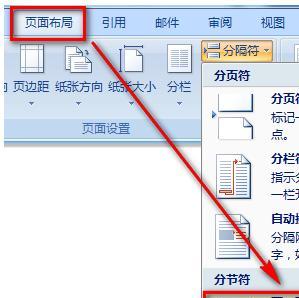当我们使用WPS办公软件时,遇到黑屏现象无疑会打断我们的工作流程,影响效率。WPS黑屏可能是由多种因素引起的,本文将深入探讨这些原因,并提供相应的解决方法,帮助用户快速恢复软件的正常使用。
一、WPS运行黑屏的常见原因
在解决问题之前,我们先了解WPS运行黑屏可能的原因。这有助于我们对症下药,采取有效的解决措施。
1.1软件自身问题
WPS软件可能出现的漏洞或不兼容的问题,这可能会导致软件在运行时出现黑屏现象。
1.2系统兼容性问题
操作系统版本与WPS软件版本之间可能存在兼容性问题,尤其是在操作系统更新后。
1.3驱动或显卡设置不当
显卡驱动程序过时或不正确设置可能导致显示异常,包括WPS软件内的黑屏。
1.4病毒或恶意软件干扰
电脑可能被病毒或恶意软件感染,这些恶意程序可能会干扰WPS软件的正常运行。
1.5硬件故障
显示器或显卡硬件故障也可能引起屏幕黑屏,尤其是在运行特定应用程序时。
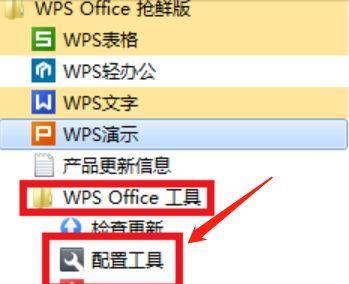
二、排查并解决WPS黑屏问题
为了系统性地解决WPS黑屏问题,我们可以按照以下步骤逐一排查和处理。
2.1检查并更新WPS软件
步骤:
1.打开WPS软件,查看是否弹出更新提示,如果有,请点击更新按钮。
2.如果没有提示,可前往WPS官方网站下载最新版本并进行安装。
提示:定期更新软件能够修复已知漏洞,提升软件的稳定性和兼容性。
2.2检查系统兼容性
步骤:
1.确认操作系统版本,查看是否与WPS软件要求的系统版本兼容。
2.如有必要,可安装或启用系统兼容模式。
提示:系统兼容性问题常见于较新或较旧的操作系统版本,确保兼容性可以避免很多不必要的软件故障。
2.3更新显卡驱动程序
步骤:
1.访问显卡制造商的官方网站,下载并安装最新的显卡驱动程序。
2.完成安装后重启电脑以使更新生效。
提示:不要忽视驱动程序的更新,定期检查和更新驱动程序对保持系统和应用程序的正常运行至关重要。
2.4进行病毒扫描
步骤:
1.使用可靠的防病毒软件全面扫描电脑。
2.如果检测到病毒或恶意软件,按照防病毒软件的提示进行清理。
提示:保持防病毒软件的实时保护功能启用,有助于避免此类问题的发生。
2.5检查硬件问题
步骤:
1.尝试将WPS软件运行在另一台电脑上,看是否还会出现黑屏。
2.如果在其他电脑上正常运行,则可能是原电脑硬件问题。
提示:硬件问题可能需要专业技术人员来诊断和维修,如果确认为硬件故障,建议及时联系专业人士。

三、预防WPS黑屏的实用技巧
为避免未来再次出现WPS黑屏的问题,以下是一些预防性措施:
定期备份数据,以防软件故障导致数据丢失。
保持操作系统和应用程序的更新,定期清理系统垃圾文件。
定期检查硬件健康状态,特别是硬盘、内存和显卡。
使用正版软件,以确保软件的合法性和稳定性。
保持网络环境安全,避免病毒和恶意软件的侵扰。

四、结论
综合以上,WPS软件运行黑屏问题的解决需要我们逐一排查并针对性地采取措施。保持软件和系统的更新、定期进行病毒扫描、及时更新驱动程序、检查硬件问题,以及采取预防性措施,都能够帮助我们避免WPS黑屏问题的发生,确保工作效率不受影响。希望以上提供的详细步骤和技巧能够帮助您顺利解决WPS黑屏问题。